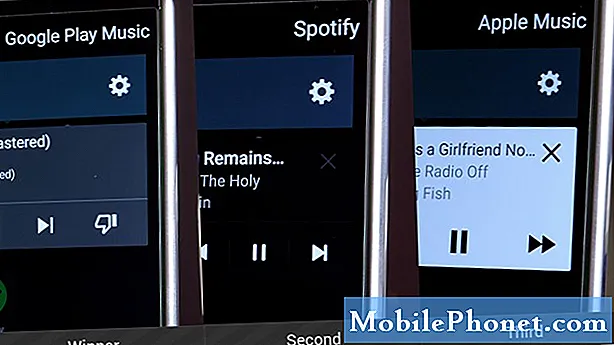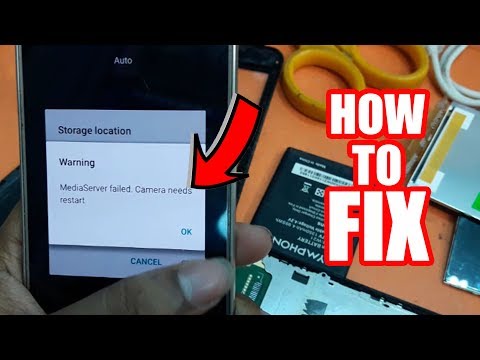
Turinys
- Perskaitykite ir supraskite, kodėl gerai suprojektuotame pradinio lygio telefone su įspūdingomis specifikacijomis, tokiomis kaip „#Samsung Galaxy J3“ (# GalaxyJ3), kils problemų su fotoaparatu ir parodoma klaida „Įspėjimas: fotoaparatas nepavyko“. Taip pat sužinokite, kaip pašalinti įrenginio triktis, kai jums kyla ši problema.
Trikčių šalinimas „Galaxy J3“, kuriame rodoma klaida „Įspėjimas: fotoaparatas nepavyko“
Akivaizdu, kad klaidos pranešime kalbama apie fotoaparatą, kuris neveikia taip, kaip turėtų, tačiau nėra aišku, kokia yra problema, nes ji tik pasakė, kad „nepavyko“. Yra dar viena klaida, su kuria galite susidurti, jei turite problemų su telefono kamera ir joje rodoma „Deja, kamera sustojo“, o tarp šių dviejų klaidų pirmoji yra rimtesnė, nes tai daugiau aparatinės įrangos nei programos ar programinės aparatinės įrangos problema sutrikimas.
Dabar, prieš tęsdami, pateikiame vieną iš skaitytojų gautų pranešimų, kuris geriausiai apibūdina šią problemą.
Problema: Sveiki, vaikinai. Turiu problemų su savo telefonu ir tikiuosi, kad galite padėti. Pirmiausia, mano telefonas yra „Samsung Galaxy J3“, tikiuosi, kad esate su juo susipažinęs. Nors tai tik pradinio lygio telefonas (gerai, ne toks brangus kaip mano brolio „S7 Edge“), tai yra vienas iš išmaniųjų telefonų rinkoje, suteikiantis jums daugiau nei tai, ką sumokėjote už dizainą ir našumą. Šiaip ar taip, problema yra ta, kad kiekvieną kartą atidarius fotoaparatą yra įspėjimas, kuriame sakoma: „Įspėjimas: fotoaparatas nepavyko“ ir fotoaparatas nebebus atidarytas. Nereikia nė sakyti, kad negaliu jo naudoti fotografuoti ar filmuoti. Ši problema prasidėjo maždaug prieš porą dienų, o dabar aš tarsi panikuoju, nes ji neveikia taip, kaip turėtų. Ką aš galiu padaryti, kad tai ištaisyčiau? Dėkoju!
Problemų sprendimas: Dabar pabandykime išspręsti problemą, norėdami sužinoti, ar galime telefoną atidaryti fotoaparato programą, nerodydami minėtos klaidos. Štai ką jūs turite padaryti ...
1 žingsnis: Iš naujo paleiskite telefoną, kad sužinotumėte, ar klaida nepraeina
Nors tai iš esmės tik perkraunama, jis kažkaip ypatingas tuo, kad atnaujina telefono atmintį. Viskas, ką jums reikia padaryti, tai išimti bateriją, kol telefonas vis dar įjungtas. Telefonas išsijungia natūraliai, dabar minutę palaikykite paspaudę maitinimo mygtuką, kol baterija vis dar išsikrovusi. Po to pakeiskite bateriją, uždėkite galinį dangtelį ir įjunkite telefoną. Dabar pabandykite atidaryti visą kamerą, kad sužinotumėte, ar klaida vis dar rodoma, ir jei taip, pereikite prie kito žingsnio.
2 žingsnis: perkraukite įrenginį saugiuoju režimu
Mes dažnai tai vadiname saugaus režimo gynimo priemone, tačiau ji iš tikrųjų problemos neišsprendžia, tik leidžia suprasti, ar problemą sukėlė viena ar kelios jūsų telefone įdiegtos trečiųjų šalių programos, ar ne. Kai įrenginys veikia saugiuoju režimu (diagnostikos būsena), lieka veikti tik iš anksto įdiegtos programos, nes trečiųjų šalių programos laikinai išjungiamos. Todėl, jei problemą sukelia viena iš atsisiųstų programų, fotoaparatas turėtų veikti be kliūčių, kol jūsų prietaisas yra šiame režime. Štai kaip jūs paleidžiate „Galaxy J3“ saugiuoju režimu:
- Išjunkite „Galaxy J3“. Paspauskite ir palaikykite maitinimo mygtuką, palieskite „Power off“ ir tada palieskite POWER OFF, kad patvirtintumėte.
- Paspauskite ir palaikykite maitinimo mygtuką šalia ekrano su įrenginio pavadinimu.
- Kai ekrane pasirodys „SAMSUNG“, atleiskite maitinimo mygtuką.
- Iš karto atleidę maitinimo mygtuką, palaikykite nuspaudę garsumo mažinimo klavišą.
- Toliau laikykite nuspaudę garsumo mažinimo mygtuką, kol įrenginys bus paleistas iš naujo.
- Saugus režimas bus rodomas apatiniame kairiajame ekrano kampe.
- Kai pamatysite „saugųjį režimą“, atleiskite garsumo mažinimo klavišą.
Paleidus šį režimą bus du scenarijai; arba problema tęsiasi, arba išspręsta.
Jei problema išlieka, galime susidurti su programinės aparatinės įrangos problema ir turėsite tęsti telefono trikčių šalinimą. Jei taip yra, pereikite prie kito veiksmo.
Kita vertus, jei problema buvo išspręsta šiame režime, tai yra, jei klaidos pranešimas nebebus rodomas, kai naudojate fotoaparatą, patvirtinama, kad problemą sukelia viena ar kelios trečiosios šalys jūsų įrenginyje įdiegtų programų. Turite rasti programą, išvalyti jos talpyklą ir duomenis, tada vėl bandyti suaktyvinti klaidą. Jei problema vis tiek išlieka, turite pašalinti įtariamas programas. Jums gali tekti perkrauti telefoną iš saugiojo režimo į įprastą režimą ir grįžti, kad galėtumėte toliau išbandyti, ar problema išliko, ar ne.
3 žingsnis: Išvalykite „Camera“ programos talpyklą ir duomenis
Atmetus galimybę, kad problemą sukelia trečiosios šalies programa, pats laikas pašalinti pačios fotoaparato programą ir geriausia tai padaryti yra iš naujo nustatyti programą. Tai galite padaryti išvalę talpyklą ir duomenis. Nesijaudinkite dėl savo nuotraukų ir vaizdo įrašų, nes jie nebus ištrinti, tačiau, jei nustatysite fotoaparatą veikti taip, kaip norite, tokios nuostatos nebeliks ir turėsite vėl nustatyti fotoaparatą.
- Bet kuriame pagrindiniame ekrane palieskite programų piktogramą.
- Palieskite „Settings“.
- Palieskite Programos.
- Palieskite „Application manager“
- Palieskite „Camera“.
- Palieskite Saugykla.
- Palieskite Išvalyti duomenis, tada palieskite Gerai.
- Palieskite Išvalyti talpyklą.
Negalite pašalinti šios programos, nes ji yra iš anksto įdiegta, nebent turite prieigą prie šaknies, kurios mes nerekomenduojame, nes tai panaikintų jūsų telefono garantiją. Jei po šios procedūros problema vis dar išlieka, atėjo laikas pereiti prie kito žingsnio.
4 žingsnis: Ištrinkite sistemos talpyklas, nes kai kurios iš jų jau gali būti sugadintos
Talpyklos iš tikrųjų nepadaro neigiamo poveikio jūsų telefono veikimui, kai ištrinamos, tačiau jei jos sugadinamos, o programinė aparatinė įranga ir toliau jas naudoja, tada atsiranda tokios problemos. Turime atmesti šią galimybę, nes daugelis mūsų skaitytojų prieš pranešdami, kad susidūrė su panašiomis problemomis, ir sugebėjo jas išspręsti ištrindami sistemos talpyklą.
Iš tikrųjų jūs ne tik ištrinate talpyklas, bet ir verčiate naują sistemą kurti naujas talpyklas ir pakeisti senas ir sugadintas. Kitaip tariant, yra didelė tikimybė, kad ši problema bus išspręsta taikant šią procedūrą, jau nekalbant apie tai, kad prietaiso veikimas gali būti pagerintas. Štai kaip jūs tai darote ...
- Išjunkite „Galaxy J3“. Paspauskite ir palaikykite maitinimo mygtuką, palieskite „Power off“ ir tada palieskite POWER OFF, kad patvirtintumėte.
- Paspauskite ir palaikykite garsumo didinimo klavišą ir namų mygtuką, tada palaikykite paspaudę maitinimo mygtuką.
- Kai pasirodys įrenginio logotipo ekranas, atleiskite tik maitinimo mygtuką
- Kai pasirodys „Android“ logotipas, atleiskite visus klavišus („Installing system update“ bus rodoma apie 30–60 sekundžių, kol bus rodomos „Android“ sistemos atkūrimo meniu parinktys).
- Kelis kartus paspauskite garsumo mažinimo klavišą, kad paryškintumėte „wipe cache partition“.
- Paspauskite maitinimo mygtuką, kad pasirinktumėte.
- Paspauskite garsumo mažinimo mygtuką, kad paryškintumėte „taip“, ir paspauskite maitinimo mygtuką, kad pasirinktumėte.
- Kai valymo talpyklos skaidinys bus baigtas, bus paryškinta „Perkraukite sistemą dabar“.
- Norėdami iš naujo paleisti įrenginį, paspauskite maitinimo mygtuką.
Gali praeiti šiek tiek daugiau laiko, kol galiausiai iš naujo paleisite telefoną išvalius talpyklos skaidinį, bet tiesiog jo palaukite. Po to, kai jis veikia ir veikia, pabandykite dar kartą atidaryti fotoaparato programą, kad sužinotumėte, ar problema vis dar tęsiasi, ir jei taip, tada jūs neturite kito pasirinkimo, kaip tik atlikti kitą veiksmą.
5 žingsnis: Iš naujo nustatykite „Galaxy J3“
Šiuo metu mes pašaliname galimą programinės aparatinės įrangos problemą. Mes jau bandėme pasinaudoti talpyklomis nesėkmingai, todėl turėsite grąžinti telefoną į gamyklinius numatytuosius nustatymus, jau nekalbant apie telefono vidinėje atmintyje esančios informacijos ištrynimą, išskyrus sistemos failus. Taigi, įsitikinkite, kad sukūrėte svarbių failų ir duomenų atsarginę kopiją, nes ištrynę jų niekada negalėsite atkurti. Po to atlikite šiuos veiksmus:
- Išjunkite „Galaxy J3“. Paspauskite ir palaikykite maitinimo mygtuką, palieskite „Power off“ ir tada palieskite POWER OFF, kad patvirtintumėte.
- Paspauskite ir palaikykite garsumo didinimo mygtuką, tada palaikykite nuspaudę mygtuką Pagrindinis. Laikydami abu, palaikykite paspaudę maitinimo mygtuką.
- Kai ekrane pasirodys „Android“ logotipas, atleiskite visus tris klavišus. Gali praeiti minutė, kol pasirodys „Android“ atkūrimo ekranas.
- „Android“ atkūrimo ekrane naudokite garsumo mažinimo klavišą, kad paryškintumėte parinktis, šiuo atveju pažymėkite parinktį „ištrinti duomenis / atstatyti gamyklinius duomenis“.
- Paspauskite maitinimo mygtuką, kad pasirinktumėte paryškintą parinktį.
- Spauskite garsumo mažinimo mygtuką, kol bus paryškinta parinktis „Taip - ištrinti visus vartotojo duomenis“.
- Paspauskite maitinimo mygtuką, kad patvirtintumėte atstatymą.
- Baigę atstatymą, paspauskite maitinimo mygtuką, kad pasirinktumėte „Perkrauti sistemą dabar“.
- Telefonas bus paleistas iš naujo šiek tiek ilgiau nei įprasta, o atstatymas bus baigtas.
Jei po šios procedūros problema vis tiek tęsiasi, tada galime pasakyti, kad tai yra aparatinės įrangos problema. Tai reiškia, kad laikas siųsti jį tikrinti ir (arba) taisyti.
PASIEKITE SU MUMIS
Mes visada esame atviri jūsų problemoms, klausimams ir pasiūlymams, todėl susisiekite su mumis užpildydami šią formą. Tai yra nemokama paslauga, kurią siūlome, ir mes už ją neapmokestinsime nė cento. Tačiau atkreipkite dėmesį, kad kiekvieną dieną gauname šimtus el. Laiškų ir neįmanoma atsakyti į kiekvieną jų. Bet būkite tikri, kad perskaitėme kiekvieną gautą pranešimą. Tiems, kuriems mes padėjome, skleiskite žinią dalindamiesi savo įrašais savo draugams arba tiesiog pamėgdami mūsų „Facebook“ ir „Google+“ puslapį arba sekite mus „Twitter“.